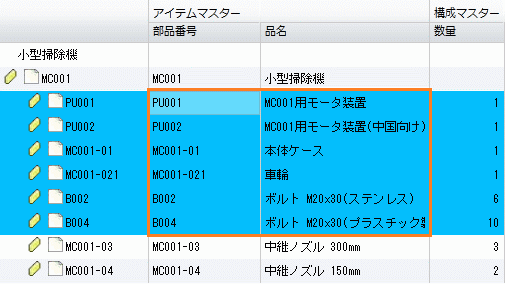使いやすい操作性のBOMエディタ
BOMエディタにはツリー構成を編集しやすくするためにいくつかの工夫がされています。
point1:簡単にアイテム追加できます
point1:簡単にアイテム追加できます
コマンドやキーボードショートカットからMicrosoft Excelの行を追加するように簡単かつ直感的にアイテムを追加できます。
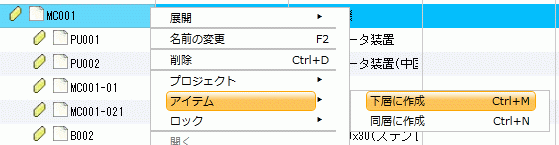
新規追加された行は青く表示されて分かりやすくなっています。

point2:ツリー操作はWindowsのエクスプローラーと同じ操作性で迷いません
point2:ツリー操作はWindowsのエクスプローラーと同じ操作性で迷いません
左側のツリーはWindowsエクスプローラのフォルダツリーの操作性に合わせていますのでもう迷うことはありません。
例えば矢印キーで現在の階層を移動できます。右を押していくと下の階層へ移動または下階層が閉じている場合は展開していきます。
アイテムを選択します
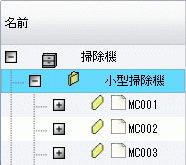
右キーを押すと下階層へ移動します
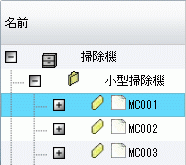
さらに右キーを押すと下階層が展開します

point3:いろいろな入力書式に合わせた編集ができます
point3:いろいろな入力書式に合わせた編集ができます
属性項目のタイプに応じた入力方法で楽に編集できます。
文字列や数値タイプのものは直接編集ができます。
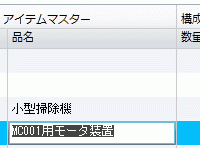
日付はカレンダーから入力または選択ができます。
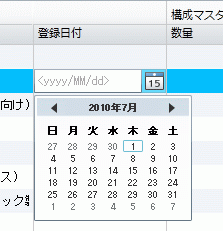
あらかじめ入力候補が分かっている場合には選択入力ができます。
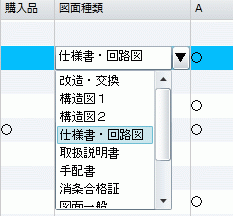
point4:Excelのセルから貼り付けることもできます
point4:Excelのセルから貼り付けることもできます
既存のExcelファイルのシートから直接コピーしてBOMエディタへ貼り付けることができますので資産を有効に活用できます。
Excelからセルの範囲を選択してコピーしておきます。
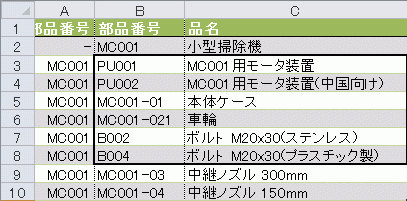
BOMエディタの任意の位置に貼り付けることができますので効率的です。